ব্যবহারকারীরা রিপোর্ট করেছেন যে তারা উইন্ডোজ এক্সপ্লোরার ব্যবহার করে আইএসও ফাইলগুলি মাউন্ট করতে সক্ষম নয়। ভূল ' নিশ্চিত হয়ে নিন যে ফাইলটি একটি এনটিএফএস ভলিউম এবং কোনও সংকোচিত ফোল্ডার বা ভলিউমে নেই ’মূলত একটি নির্দিষ্ট উইন্ডোজ সুরক্ষা আপডেটের পরে ঘটেছিল। ব্যবহারকারী রিপোর্ট অনুসারে, তারা যখনই উইন্ডোজ এক্সপ্লোরারের মাধ্যমে কোনও আইএসও ফাইল মাউন্ট করার চেষ্টা করেছিলেন, নীচে নীচে প্রদত্ত ত্রুটিটি সম্পর্কে অনুরোধ জানানো হয়েছিল।

নিশ্চিত করুন যে ফাইলটি একটি এনটিএফএস ভলিউম এবং কোনও সংকোচিত ফোল্ডার বা ভলিউমের ত্রুটিতে নেই
উইন্ডোজ 10 এবং 8 তে তৃতীয় পক্ষের অ্যাপ্লিকেশনটি ব্যবহার না করে আইএসও ফাইলগুলি মাউন্ট করার ক্ষমতা রাখে। প্রচলিতভাবে, ব্যবহারকারীরা তাদের আইএসও ফাইলগুলি মাউন্ট করার জন্য পাওয়ারআইএসও বা ডেমন সরঞ্জামগুলির মতো একটি তৃতীয় পক্ষের অ্যাপ্লিকেশনটি ডাউনলোড করতে হয়েছিল, তবে উইন্ডোজ 8 প্রকাশের পরে এবং পরে 10 এ, এটি অনেক সহজ করা হয়েছিল। তবে এই নতুন বৈশিষ্ট্যটির পাশাপাশি এর সমস্যাগুলিও রয়েছে have এই নিবন্ধে, আমরা উইন্ডোজ এক্সপ্লোরার ব্যবহার করে তাদের আইএসও ফাইলগুলি মাউন্ট করার সময় ব্যবহারকারীরা যে সাধারণ সমস্যাগুলির মুখোমুখি হন তার একটি সমাধান করতে আমরা আপনাকে সহায়তা করব।
উইন্ডোজ 10-এ ‘নিশ্চিত করুন যে ফাইলটি একটি এনটিএফএস ভলিউম এবং সংক্ষেপিত ফোল্ডারে বা ভলিউমে নেই’ এর কারণ কী?
এই ত্রুটিটি নতুন কিছু নয়, তবে একটি নির্দিষ্ট জিনিস ছিল যা এটিকে সবচেয়ে বেশি ট্রিগার করেছিল। নিম্নলিখিত কারণগুলি সাধারণত এটির কারণ হয় -
- উইন্ডোজ 10 সুরক্ষা আপডেট । বেশিরভাগ ব্যবহারকারীর ক্ষেত্রে, ত্রুটিটি KB4019472 উইন্ডোজ 10 আপডেট প্রকাশের পরে সিকিউরিটি আপডেট হিসাবে প্রকাশিত হয়েছিল। এই আপডেটটি বেশিরভাগ ব্যবহারকারীর জন্য ত্রুটিটি উত্থাপন করেছিল।
- আইএসও ফাইলের অবস্থান । কিছু ক্ষেত্রে ত্রুটিটি ডাউনলোড করা আইএসও ফাইলের অবস্থান বা পথের কারণে হতে পারে। এই জাতীয় দৃশ্যে, আপনাকে অবস্থান পরিবর্তন করতে হবে।
নীচে সমাধানগুলি অনুসরণ করে আপনি আপনার সমস্যাটি আলাদা করতে পারেন can সর্বদা হিসাবে, দয়া করে আপনার ত্রুটি দ্রুত সমাধানের জন্য প্রদত্ত সমাধানগুলি একই ক্রমে অনুসরণ করুন।
সমাধান 1: আইএসও ফাইলের অবস্থান পরিবর্তন করুন
ত্রুটিটি বিচ্ছিন্ন করার জন্য আপনার প্রথমে যা করা উচিত তা হ'ল ডাউনলোড করা আইএসও ফাইলটির পথ পরিবর্তন করা। কখনও কখনও, ত্রুটিটি কোনও কারণে কোনও কারণে আইএসও ফাইলের ঠিকানা দিয়ে ট্রিগার করা হয় ফাইলটি অন্য ড্রাইভে সরানো হচ্ছে সমস্যা সমাধান করে অতএব, আপনার ত্রুটিটি সমাধানের জন্য আইএসও ফাইলটি যে ভলিউমে সংরক্ষণ করা হয়েছে তা পরিবর্তন করার চেষ্টা করুন।
সমাধান 2: তৃতীয় পক্ষের অ্যাপ্লিকেশনগুলি ব্যবহার করুন
কিছু ক্ষেত্রে মাউন্ট বৈশিষ্ট্যটি ত্রুটিযুক্ত হতে পারে যার কারণে ত্রুটি ঘটছে ma এই জাতীয় ইভেন্টে, আপনি নিজের ফাইলটি মাউন্ট করতে তৃতীয় পক্ষের সফ্টওয়্যার ব্যবহার করতে পারেন। তৃতীয় পক্ষের অ্যাপ্লিকেশনগুলির একটি টন রয়েছে যা আপনি ব্যবহার করতে পারেন, তবে আমরা উভয়টি ব্যবহার করার পরামর্শ দেব পাওয়ারআইএসও সফ্টওয়্যার বা ডেমন সরঞ্জামসমূহ । এই দুটি অ্যাপ্লিকেশন সবচেয়ে বেশি ব্যবহৃত হয়েছিল এবং এখনও অনেক ব্যবহারকারী ব্যবহার করছেন users অতএব, অ্যাপ্লিকেশনগুলির একটি ইনস্টল করুন এবং এটি ত্রুটির আশপাশে আপনাকে পেয়ে যায় কিনা তা দেখার জন্য এটি ব্যবহার করে ফাইলটি মাউন্ট করার চেষ্টা করুন।

ডিমন সরঞ্জামসমূহ
সমাধান 3: উইন্ডোজ পাওয়ারশেল ব্যবহার করে
ফাইলটি অন্য ড্রাইভে সরানোর পরেও যদি আপনি ত্রুটির মুখোমুখি হয়ে থাকেন তবে উইন্ডোজ পাওয়ারশেল ব্যবহার করে স্পার্স পতাকাটি সরিয়ে আপনার ত্রুটিটি সমাধানের চেষ্টা করতে পারেন। এটি কীভাবে করবেন তা এখানে:
- যান শুরু নমুনা টাইপ করুন উইন্ডোজ পাওয়ারশেল , এটিতে ডান ক্লিক করুন এবং প্রশাসক হিসাবে এটি চালান ।
- নিম্নলিখিত কমান্ড লিখুন:
fsutil sparse setflag 'C: FilePath FileName.iso' 0
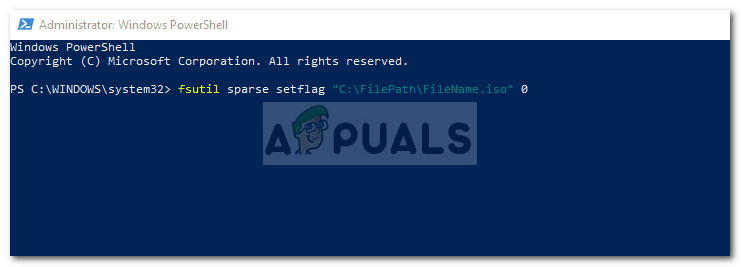
উইন্ডোজ পাওয়ারশেল ব্যবহার করে বিরল বৈশিষ্ট্য অপসারণ করা
- এরপরে, ফাইলটি আবার মাউন্ট করার চেষ্টা করুন।
আপনি যদি একটি ‘ অ্যাক্সেস অস্বীকৃত কমান্ড প্রবেশের পরে বার্তা, আপনি এটি মুছে ফেলার মাধ্যমে এটি ঠিক করতে পারেন শুধুমাত্র পাঠযোগ্য এর বৈশিষ্ট্যগুলির মাধ্যমে আইএসও ফাইলের বৈশিষ্ট্য। এছাড়াও, নিশ্চিত করুন যে ‘ এই ফাইলটি অন্য কম্পিউটার থেকে এসেছে এবং এই কম্পিউটারটি সুরক্ষিত করতে সহায়তা অবরুদ্ধ হতে পারে ’বিকল্পটি চেক করা নেই। তারপরে, আবার উইন্ডোজ পাওয়ারশেলের কমান্ডটি প্রবেশ করান।

কেবল-পঠনযোগ্য বৈশিষ্ট্য সরানো
সমাধান 4: উইন্ডোজ আপডেট মুছে ফেলা হচ্ছে
যদি উপরের প্রদত্ত সমাধানগুলির কোনওটি আপনার জন্য কাজ করে না, তবে এই ত্রুটিটি সমাধান করার জন্য আপনাকে সুরক্ষা আপডেট সরিয়ে ফেলতে হবে। এটি কীভাবে করবেন তা এখানে:
- টিপুন উইন্ডোজ কী + আই খুলতে সেটিংস ।
- যাও আপডেট এবং সুরক্ষা ।
- ক্লিক করুন পরিবর্তনের ইতিহাস দেখুন এবং তারপরে নির্বাচন করুন আপডেটগুলি আনইনস্টল করুন ।
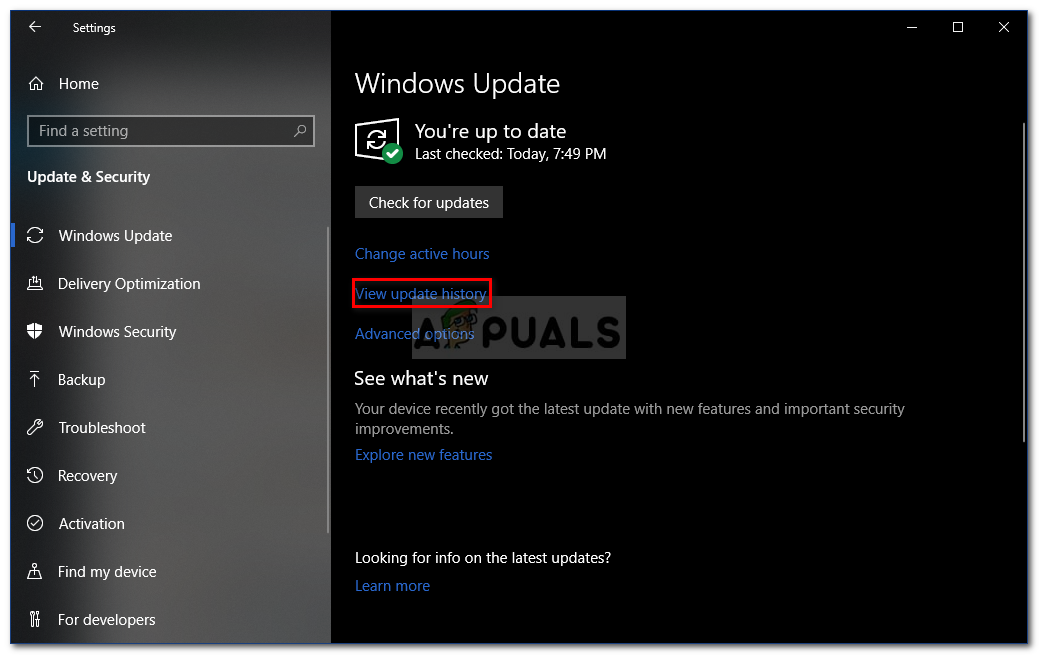
উইন্ডোজ 10 আপডেট সেটিংস
- জন্য অনুসন্ধান করুন KB4019472 হালনাগাদ.
- আপডেটটি আনইনস্টল করতে এটিতে ডাবল ক্লিক করুন।
- আপনার সিস্টেমটি পুনরায় চালু করুন এবং তারপরে ফাইলটি মাউন্ট করার চেষ্টা করুন।
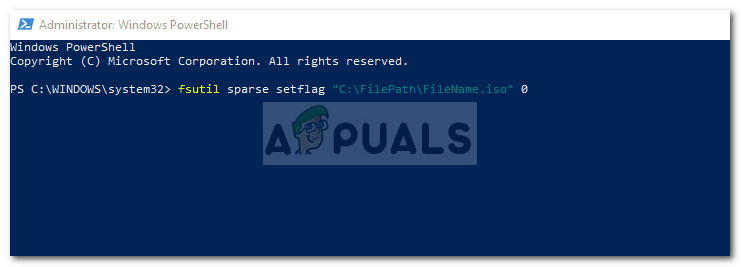
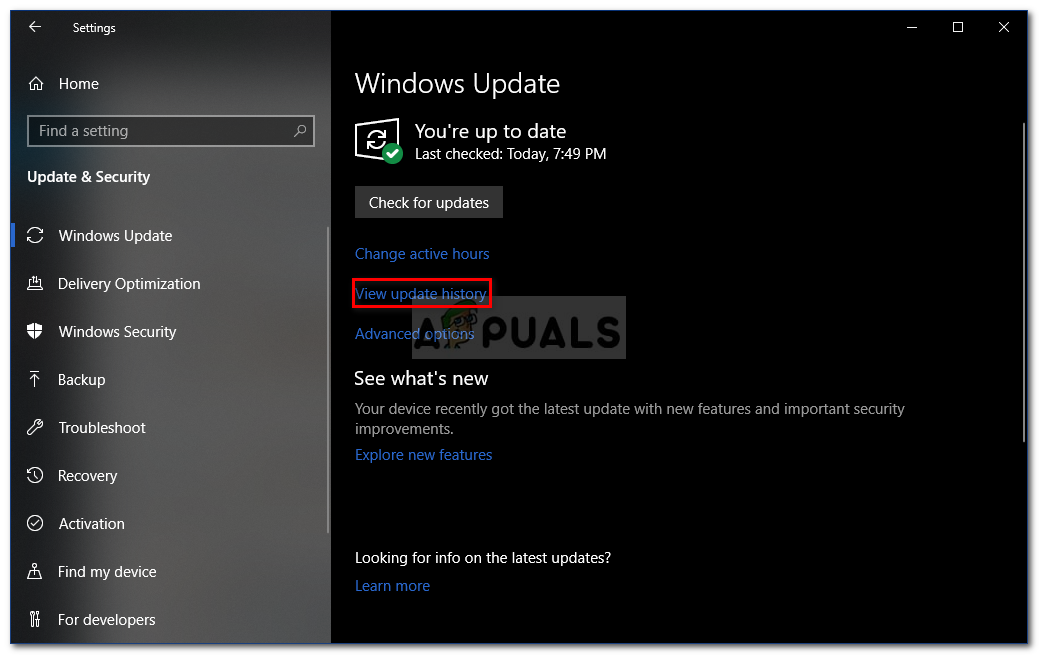






















![[FIX] গুগল ক্রোম ইউটিউব মন্তব্য দেখাচ্ছে না](https://jf-balio.pt/img/how-tos/62/google-chrome-not-showing-youtube-comments.jpg)